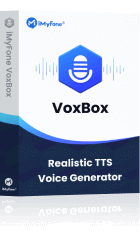디스코드 tts 봇이라고 아세요? 디코TTS봇이라고 말하기도 하는데요. 디스코드에서 텍스트를 쓰면 이 텍스트를 음성 채널에서 읽어주는 봇인데요. 이 디코TTS봇에 대해서 알아보고 디스 코드 tts 봇 추천을 해드리려고요. 당연히 국내에서 활용하려고 하는 사람들이 많기 때문에 디스 코드 한글 tts 봇을 지원하는 걸로 소개해 드리고요. 디스 코드 tts 목소리 변경이라든지, 디스코드 tts 한국어를 손쉽게 사용할 수 있는 tts 봇 명령어도 함께 안내드릴게요.
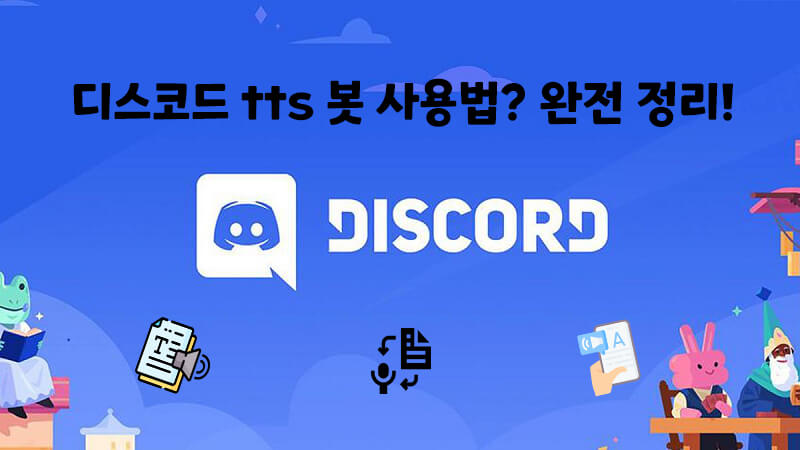
1부. 디스코드 TTS봇 뜻
우선 TTS는 Text To Speech의 줄임말인데요. 위에서도 짧게 언급을 했는데 디스코드에서 메시지를 입력하면 내용을 음성으로 출력이 되는 방식이랍니다. 마이크가 없어도 채팅을 치기만 해도 음성으로 소리를 낼 수 있다는 장점이 있어요. 마이크 유무를 떠나서 만약에 나의 목소리를 그대로 노출하기가 꺼려질 때도 이 디스코드 TTS봇을 이용해서 대신 목소리를 내게 할 수도 있어요. 아주 옛날에는 부자연스러운 느낌도 많았었는데 최근에는 꽤 자연스러운 느낌을 낼 수 있어서 신기하더라고요. 그래서 저도 인터넷상에서 다양하게 이용하기 좋겠다는 생각이 들어서 다방면에서 활용하고 있어요.
Tips:
요즘에는 다양한 영상 플랫폼들이 많기 때문에 깔끔하고 재미있는 영상을 제작하는 것이 중요한데요. 재미있는 소리가 없거나 촬영자의 목소리가 좋은 편이 아니라면 영상이 인기를 끌거나 조회 수를 높이기는 쉽지 않은데요. 디스코드 TTS 봇을 활용한다면 이런 걱정은 할 필요가 없죠. 영상 자체는 괜찮은데 목소리 때문에 영상 제작에 고민이 되시는 분들에게 딱인 거 같아요. 인기 있는 영상 몇 개만 보더라도 디코TTS봇을 활용한 것을 많이 찾아볼 수 있다는 게 그 효과를 반증하는 것이죠.
2부. 디스코드 TTS봇 사용법
1 채널 설정하기
디코TTS봇을 본격적으로 사용하기 전에, 메세지를 음성으로 바꿔줄 수 있는 채널을 설정해야 하는데요. 채널을 설정한 후에는 설정한 채널에서만 디스코드 tts 봇에 대한 명령을 할 수 있고 여기에서만 텍스트들이 음성으로 바뀌게 됩니다. 채널을 설정하려면 /setup #채팅채널을 입력하면 되는데요. 설정한 채널을 확인하고 싶다면 /channel을 입력해주면 됩니다.
2 언어 변경하기
한국인 사용자라면 당연히 한국어로 입력하고 한국어 음성이 출력되어야 하는 디스 코드 tts 한국어를 이용해야 할 텐데요. 디스 코드 한글 tts 봇을 설정하는 방법은 다음과 같습니다. 언어를 변경하려면 /set language라고 입력하고 바로 뒤에 ko라고 이어서 써주세요. 이렇게 하면 서버 안에서 기본적으로 한국어로 설정이 됩니다. 그리고 한국어 외에도 영어, 스페인어, 일본어 등 22개국 이상의 언어들을 사용할 수 있어요. 다양한 버전의 목소리도 선택할 수 있는데요. 남자, 여자 목소리는 물론이고요. 애니메이션 목소리, 연예인 목소리, 그리고 여러 가지 효과음도 낼 수 있어요. 기호에 따라서 다양한 목소리나 소리로 송출이 가능하답니다.
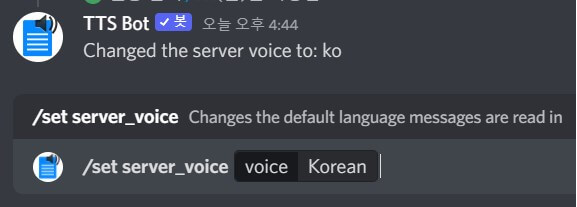
3 TTS 봇 음성 채널로 부르기
앞서 함께 확인했던 단계에서 설정한 채널에서 /join이라고 입력해보세요. 그럼 여러 텍스트들이 뜨고 tts 봇이 음성 채널에서 확인됩니다. 이제 이 공간에서 디스 코드 tts 목소리 변경도 가능하고 다양한 tts 봇 명령어를 숙지해서 활용해 보면 디스코드 tts 봇을 누구보다 잘 이용할 수 있답니다. 소리를 쉽게 녹음할 수 있고 프로그램 자체가 컴퓨터 용량도 많이 차지하지 않기 때문에 간편하고 가볍게 사용할 수 있어서 좋은 것 같아요. 디코TTS봇 사용법에 이어서 디스 코드 tts 봇 추천을 해드리도록 할게요.
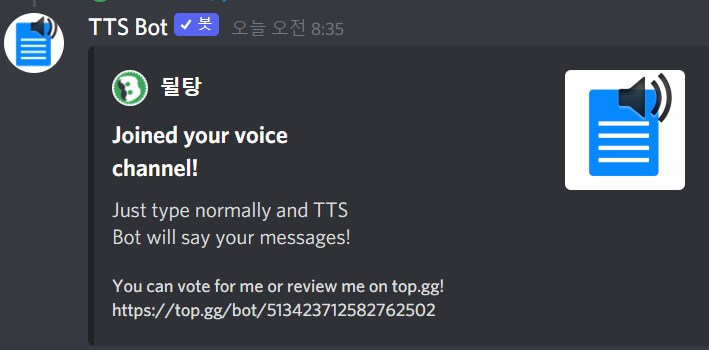
3부. tts 프로그램 - VoxBox
저희가 먼저 몇 가지 소리를 사용해 볼 수 있습니다.
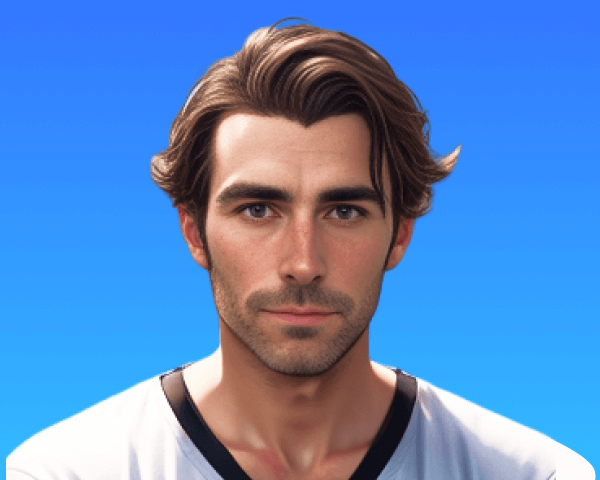



Discord와 비교하면, iMyFone VoxBox의 조작 방법은 더 간단하며, 지원하는 언어와 음향도 더 다양합니다. 텍스트 입력뿐만 아니라 이미지/PDF/Word에서 문자를 인식하고 음성으로 합성할 수도 있습니다.
자세한 사용 절차는 아래를 보시기 바랍니다.
더 많은 영상 가이드는 파란색 글씨체 클릭하세요.
1단계. 텍스트/음성 탭으로 이동하여 텍스트를 입력하고 더 많은 소리를 클릭합니다.

2단계. 사용하고 싶은 언어와 소리 선택합니다.
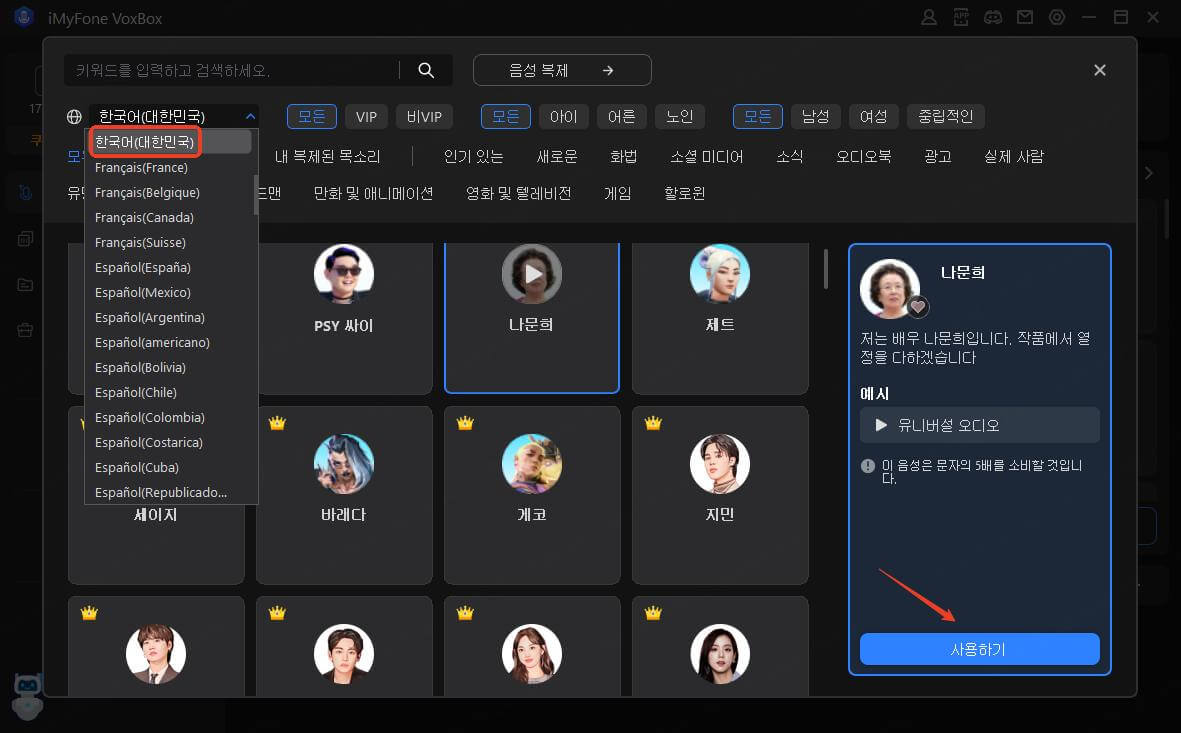
3단계. 변환 음성의 음조, 속도, 정지 등을 조절할 수 있습니다. 그리고 음성생성을 클릭하시면 됩니다.
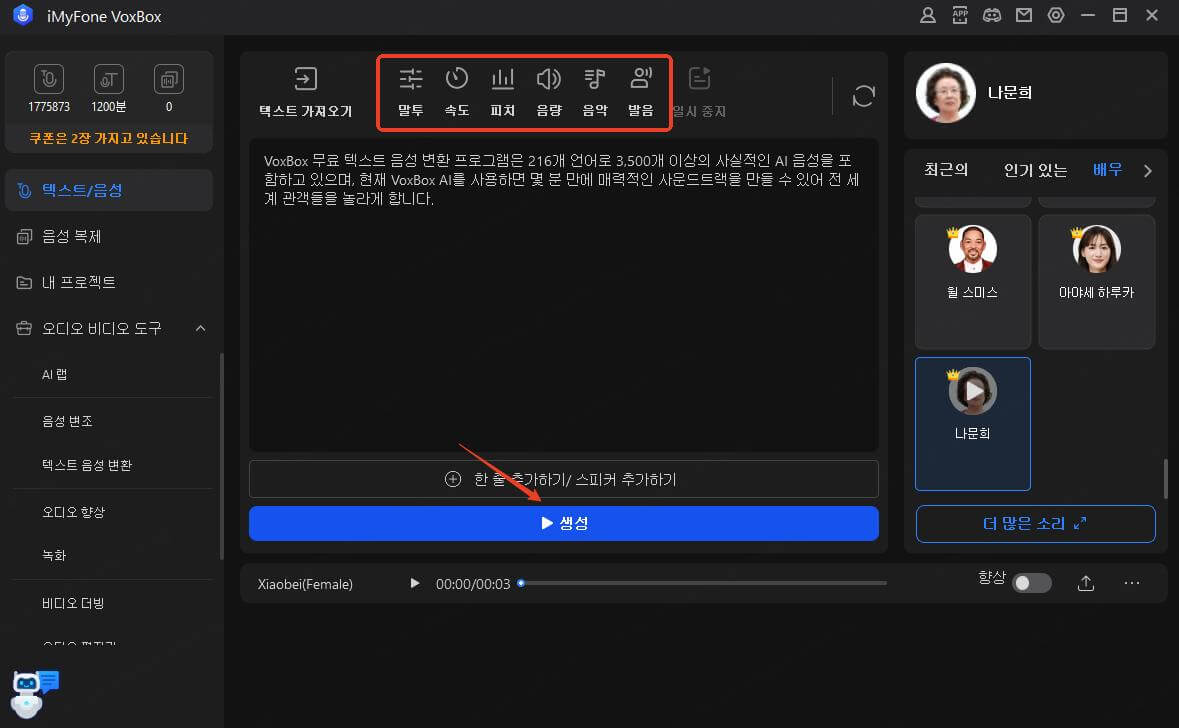
4단계. 음성 생성 후 미리듣기, 편집 및 내 컴퓨터로 내보내기 지원합니다.
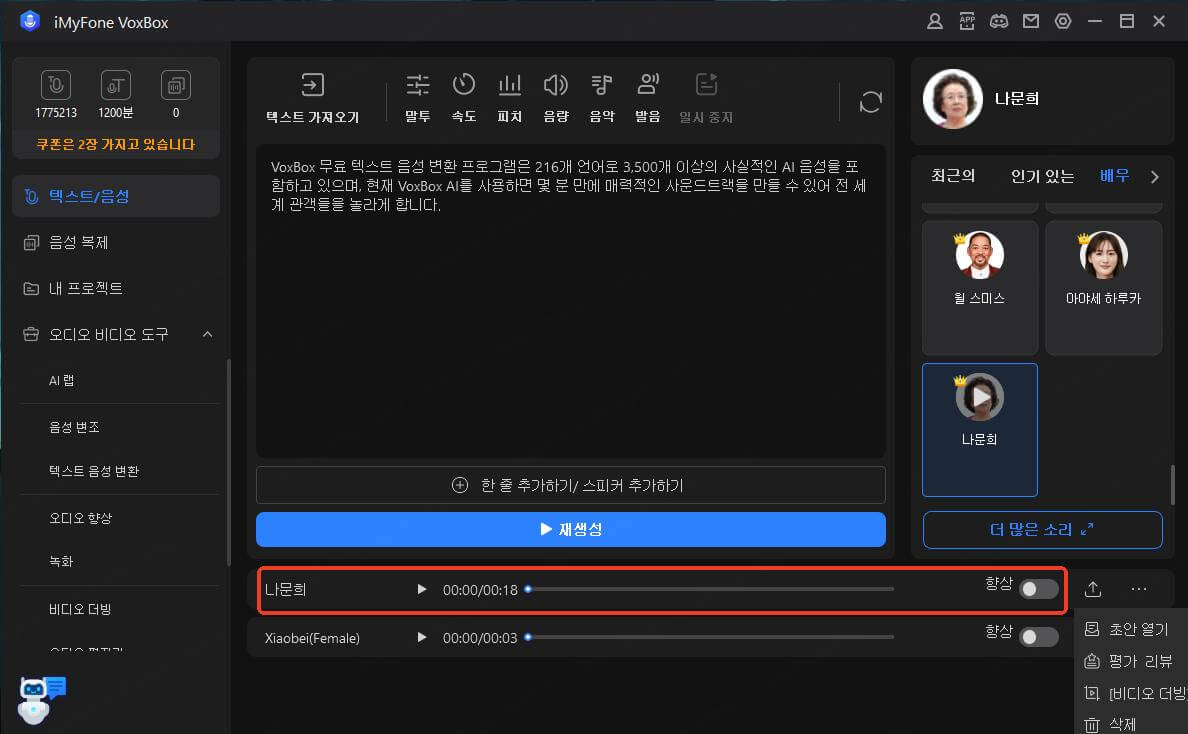
만약 당신이 바꾸고 싶은 글이 많다면, 이것을 클릭하여 한 줄 추가하기, 한 구절씩 문자를 분리하여 마지막에 함께 생성하면 됩니다.
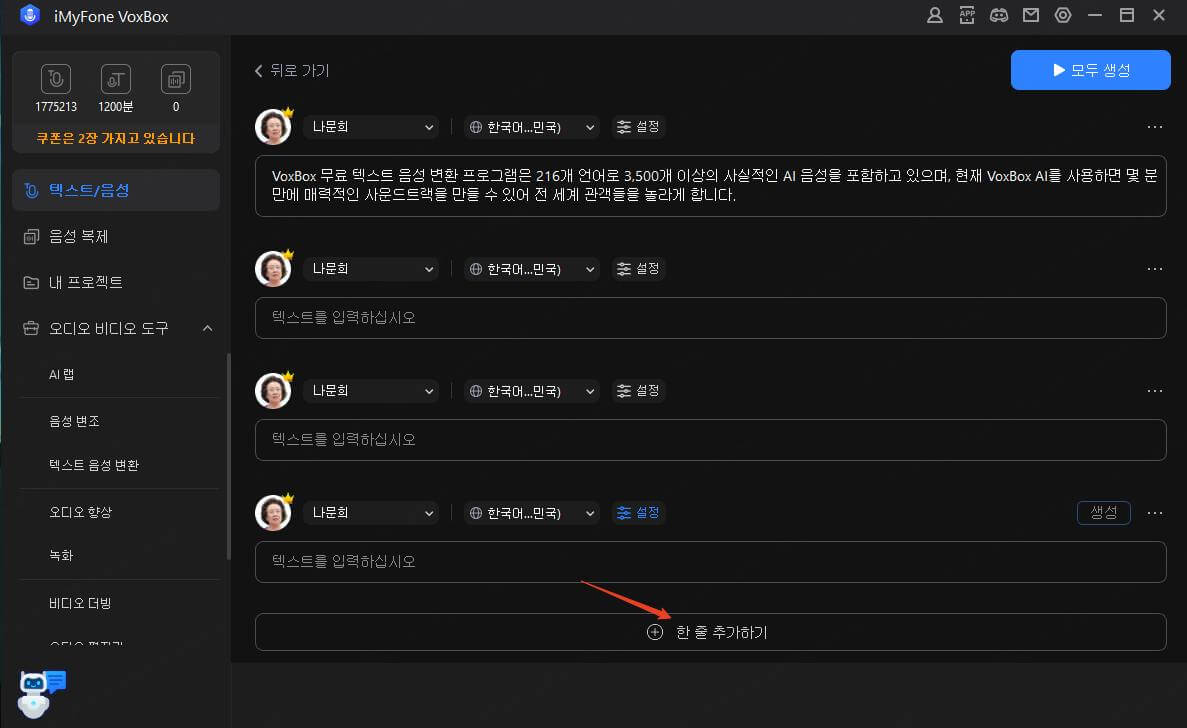
결론
오늘 이렇게 디스코드 TTS 봇에 대한 설명과 사용법, 추천을 해드렸는데요. 이 디코 TTS봇을 활용하면 인터넷상에서 나의 목소리를 직접적으로 내지 않아도 음성을 낼 수 있기 때문에 채팅이나 인터넷 방송 등을 더 풍부하게 만들어 줍니다. 사용이 편리하고 다양한 기능이 포함되어 있는 디스코드 TTS 봇은 iMyFone VoxBox에서 확인할 수 있으니까 가장 추천드리고 있어요.
무료 다운로드 안전한 다운로드